黑鲨5 RS连接电脑教程,数据线怎么连才能成功传输?
要将黑鲨5 RS手机连接电脑,用户可能需要在不同场景下实现文件传输、数据备份、屏幕投屏或开发者调试等功能,以下是详细的连接教程,涵盖多种连接方式、操作步骤及常见问题解决方法,帮助用户顺利完成设备间的数据交互。
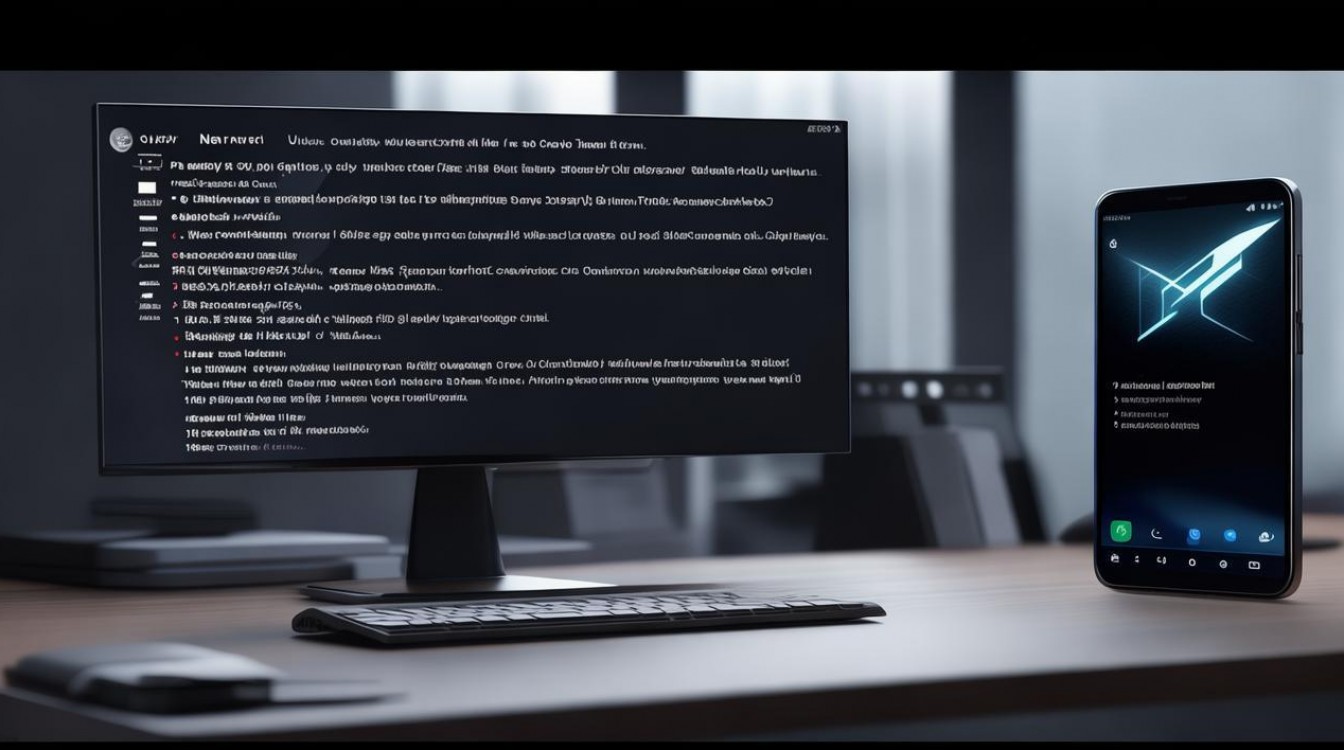
连接前的准备工作
在开始连接前,需确保以下条件满足:
- 设备检查:黑鲨5 RS手机电量建议保持在30%以上,电脑处于开机状态。
- 配件准备:原装USB数据线(Type-C to USB-A或Type-C to Type-C,根据电脑接口选择),若需无线连接,确保电脑和手机连接同一Wi-Fi网络。
- 系统与驱动:
- 手机端:确保系统为最新版本(进入“设置”-“系统更新”检查)。
- 电脑端:Windows系统需安装最新USB驱动(可通过黑鲨官方助手或驱动精灵安装),macOS系统通常无需额外驱动,但需确保系统版本为10.13或以上。
有线连接教程(USB数据线)
基础文件传输(MTP模式)
这是最常用的连接方式,适用于照片、视频、文档等文件传输。
- 步骤1:使用数据线连接手机与电脑,手机屏幕会弹出USB选项通知。
- 步骤2:下拉通知栏,点击“USB已连接”选项,选择“传输文件(MTP)”模式。
- 步骤3:电脑端会识别手机为可移动磁盘,打开“此电脑”(Windows)或“访达”(macOS),找到手机盘符,即可复制或粘贴文件。
开发者调试(ADB模式)
若需进行手机调试、刷机或安装第三方应用,需开启USB调试模式。
- 步骤1:在手机“设置”-“关于手机”连续点击“版本号”7次,启用“开发者选项”。
- 步骤2:返回“设置”-“系统”-“开发者选项”,开启“USB调试”和“允许USB安装应用”。
- 步骤3:连接电脑后,在USB选项中选择“传输文件(MTP)”,电脑端可通过命令行(Windows的CMD或macOS的Terminal)输入
adb devices验证连接是否成功。
网络共享(RNDIS模式)
部分场景下需通过USB共享网络,例如电脑无Wi-Fi时。
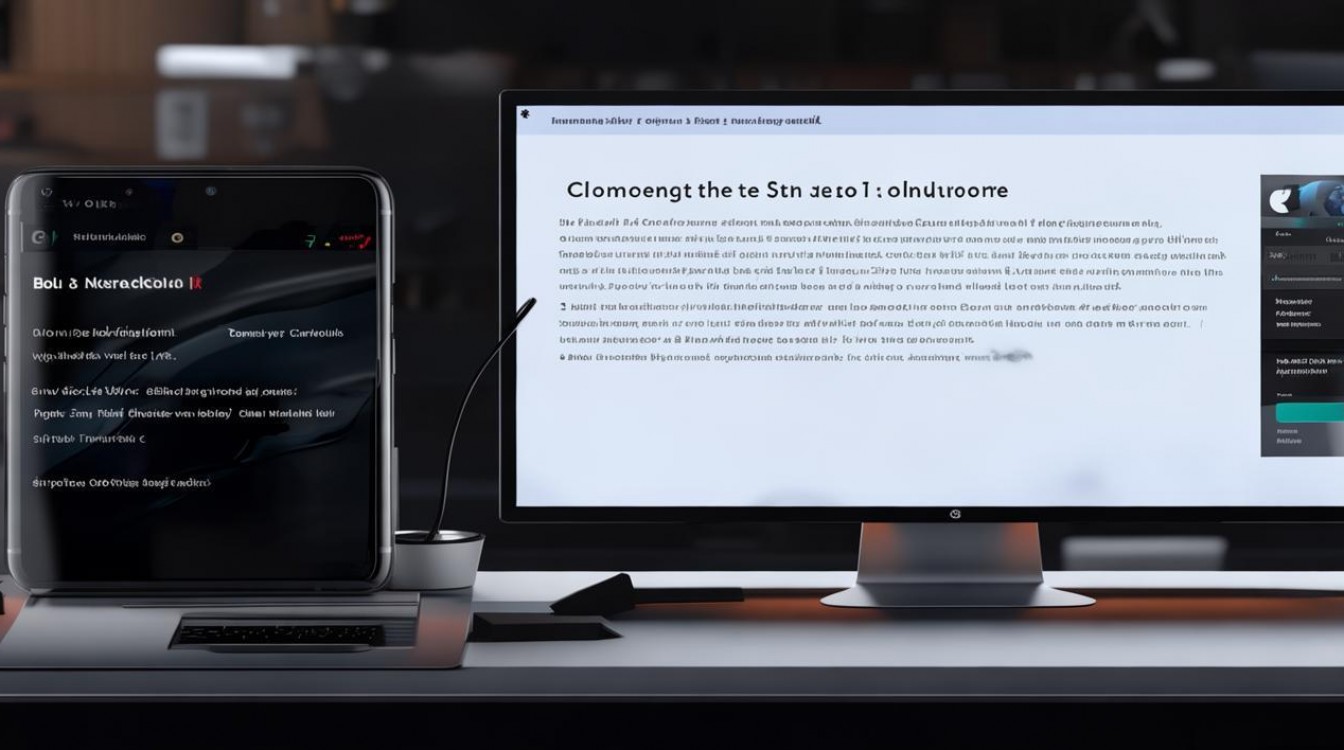
- 步骤1:连接手机后,在USB选项中选择“USB网络共享”。
- 步骤2:电脑会自动通过手机网络连接互联网,无需额外设置(部分电脑需手动选择“网络适配器”中的“RNDIS模式”)。
无线连接教程
黑鲨官方助手(推荐)
黑鲨官方助手支持无线传输、备份和屏幕镜像功能。
- 步骤1:在电脑端下载并安装“黑鲨游戏助手”(官网或应用商店获取)。
- 步骤2:手机端连接同一Wi-Fi,打开“设置”-“连接与共享”-“黑鲨助手”,开启“无线连接”并显示验证码。
- 步骤3:电脑端打开助手,输入手机显示的验证码配对,成功后可进行文件管理、联系人备份等操作。
第三方工具(如AirDroid)
若需更多跨平台功能,可使用AirDroid。
- 步骤1:手机端安装AirDroid应用并注册账号,开启“无线局域网”权限。
- 步骤2:电脑端访问web.airdroid.com或下载客户端,登录同一账号。
- 步骤3:在手机端确认电脑连接请求,即可实现文件传输、远程控制等功能。
常见问题解决
以下是连接过程中可能遇到的问题及解决方法:
| 问题现象 | 可能原因 | 解决方法 |
|---|---|---|
| 电脑无法识别手机 | 数据线损坏/USB驱动未安装 | 更换数据线;通过设备管理器更新USB驱动,或重新安装黑鲨官方驱动。 |
| 连接后只能充电 | USB模式选择错误 | 下拉通知栏,重新选择“传输文件(MTP)”模式。 |
| 无线连接断开频繁 | Wi-Fi信号不稳定 | 确保手机与电脑距离较近,切换至稳定的5GHz频段或重启路由器。 |
| ADB连接失败 | USB调试未开启或驱动不兼容 | 检查开发者选项设置;在电脑端重新安装“Google USB驱动”。 |
相关问答FAQs
Q1:为什么我的黑鲨5 RS连接电脑后无法传输大文件?
A:可能原因包括USB线质量不佳或手机存储空间不足,建议更换原装数据线,并清理手机存储空间(进入“设置”-“存储”清理缓存文件),若问题依旧,尝试更换电脑USB接口或使用无线传输方式。
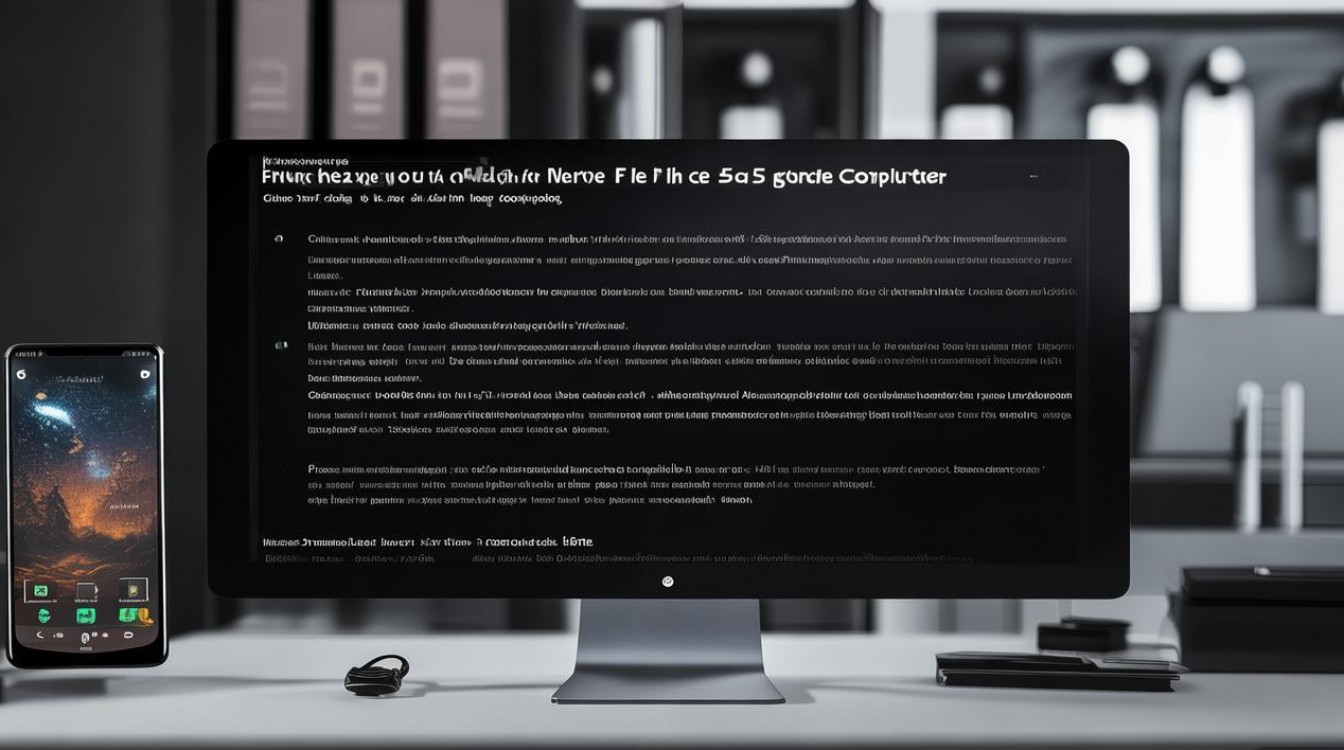
Q2:如何通过黑鲨5 RS给电脑屏幕镜像?
A:需使用黑鲨官方助手或AirDroid工具,以官方助手为例:连接成功后,在电脑端点击“屏幕镜像”功能,手机端会弹出授权请求,确认后即可将手机屏幕实时投射到电脑,适用于游戏直播或演示场景。
版权声明:本文由环云手机汇 - 聚焦全球新机与行业动态!发布,如需转载请注明出处。












 冀ICP备2021017634号-5
冀ICP备2021017634号-5
 冀公网安备13062802000102号
冀公网安备13062802000102号